Lire des podcasts sur l’Apple Watch
Vous pouvez écouter des podcasts sur votre iPhone jumelé, sur vos écouteurs ou haut-parleurs Bluetooth jumelés, ou sur le haut-parleur de l’Apple Watch (pris en charge sur l’Apple Watch Series 10 et l’Apple Watch Ultra 2). Consultez la rubrique Choisir une destination audio sur l’Apple Watch.
Lire des podcasts stockés sur l’Apple Watch
Accédez à l’app Podcasts
 sur votre Apple Watch.
sur votre Apple Watch.Effectuez l’une des opérations suivantes.
Faites tourner la Digital Crown pour faire défiler l’écran Accueil, puis touchez un podcast ou une catégorie.
Sur l’écran Accueil, touchez
 , touchez Bibliothèque, touchez Téléchargés, puis touchez un podcast pour l’écouter.
, touchez Bibliothèque, touchez Téléchargés, puis touchez un podcast pour l’écouter.
Diffuser des podcasts sur l’Apple Watch
Si votre Apple Watch se trouve à proximité de votre iPhone ou si elle est connectée à un réseau Wi-Fi (ou un réseau cellulaire, si votre modèle d’Apple Watch est doté du service cellulaire), vous pouvez diffuser des podcasts sur votre Apple Watch.
Accédez à l’app Podcasts
 sur votre Apple Watch.
sur votre Apple Watch.Effectuez l’une des actions suivantes :
Diffuser un podcast suggéré : Sur l’écran Accueil, faites défiler l’écran vers le bas, touchez une catégorie, par exemple « Plus de découvertes », puis touchez un épisode.
Diffuser un podcast depuis votre bibliothèque de podcasts : Sur l’écran Accueil, touchez
 , touchez Bibliothèque, touchez un podcast, touchez
, touchez Bibliothèque, touchez un podcast, touchez  pour lire l’épisode le plus récent, ou faites défiler vers le bas, puis touchez un épisode plus ancien.
pour lire l’épisode le plus récent, ou faites défiler vers le bas, puis touchez un épisode plus ancien.Chercher un podcast à diffuser : Depuis l’écran Accueil, touchez
 , touchez Rechercher, saisissez le nom d’un podcast, touchez Rechercher, touchez un résultat, puis touchez un épisode.
, touchez Rechercher, saisissez le nom d’un podcast, touchez Rechercher, touchez un résultat, puis touchez un épisode.
Lire des podcasts avec Siri
Dites par exemple “Hey Siri, play the podcast Gastropod”. Votre Apple Watch lit le dernier épisode du podcast.
Marquer des épisodes comme lus ou non lus
Accédez à l’app Podcasts
 sur votre Apple Watch.
sur votre Apple Watch.Affichez une liste d’épisodes : par exemple, à partir de l’écran Accueil, touchez
 , puis accédez à Bibliothèque > Derniers épisodes.
, puis accédez à Bibliothèque > Derniers épisodes.Balayez vers la gauche sur un épisode, touchez
 , puis touchez « Marquer comme lu » ou « Marquer comme non lu ».
, puis touchez « Marquer comme lu » ou « Marquer comme non lu ».
Contrôler la lecture
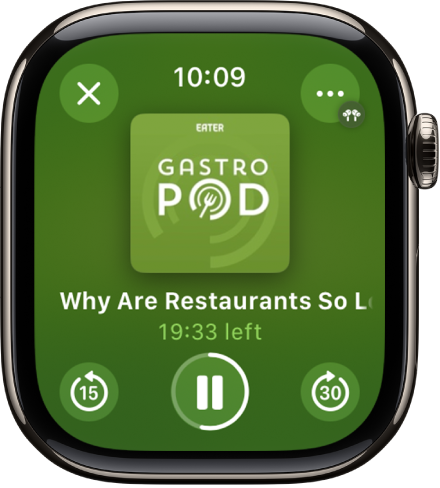
Faites tourner la Digital Crown pour ajuster le volume. Utilisez les commandes suivantes pour lire des podcasts sur votre Apple Watch :
Lire le podcast actuel | |||||||||||
Suspendre la lecture | |||||||||||
Avancer de 30 secondes | |||||||||||
Revenir 15 secondes en arrière | |||||||||||
Afficher les options de lecture
Sur l’écran « À l’écoute », touchez
 en haut à droite.
en haut à droite.Effectuez l’une des opérations suivantes :
Connecter un appareil Bluetooth : Touchez AirPlay, touchez « Choisir un appareil », puis choisissez un appareil Bluetooth.
Connecter un appareil AirPlay : Touchez AirPlay, touchez « Contrôler d’autres haut-parleurs et téléviseurs », choisissez un appareil tel qu’un HomePod, puis choisissez un podcast à écouter.
Ouvrir la file d’attente des podcasts : Touchez Suivant.
Ajuster la vitesse de lecture : Utilisez les boutons plus et moins pour choisir une vitesse de lecture : 0,75x ; 1x ; 1,25x ; 1,5x ; 1,75x ou 2x.
Modifier les réglages de Podcasts
Vous pouvez modifier un certain nombre de réglages Podcasts directement depuis votre Apple Watch.
Accédez à l’app Réglages
 sur votre Apple Watch.
sur votre Apple Watch.Touchez Podcasts, puis modifiez un ou plusieurs des réglages suivants :
À venir : Choisissez le nombre d’épisodes de la file d’attente qui sont téléchargés sur votre Apple Watch lorsque celle-ci se synchronise.
Enregistrés : Choisissez le nombre d’épisodes de la section Enregistrés qui ne sont pas téléchargés lorsque votre Apple Watch se synchronise.
Lecture continue : Activez cette option pour lire un autre épisode après la fin de l’épisode en cours.
Boutons de saut : Choisissez l’intervalle de temps à respecter lorsque vous touchez les boutons Avancer ou Reculer.
Commandes externes : Touchez « Suivant/Précédent » ou « Avancer/Reculer » pour définir les opérations effectuées par les commandes des écouteurs.
Réinitialiser : Réinitialisez l’identifiant utilisé pour la transmission de statistiques agrégées sur l’utilisation de l’app à Apple.




